Каждый геймер хочет наслаждаться плавным и качественным игровым опытом. Однако, даже с мощным компьютером, низкая производительность fps может испортить впечатление от игры. Счастливо, есть несколько способов, которые помогут значительно увеличить fps и обеспечить более гладкую геймплейную динамику.
Первым способом для повышения fps является обновление графических драйверов. Графические драйверы играют ключевую роль в работе видеокарты, и их устаревшие версии могут негативно сказываться на производительности игр. Посетите официальный веб-сайт производителя вашей видеокарты и загрузите последнюю версию драйверов. Обновление драйверов обычно устраняет ошибки и повышает производительность.
Еще одним эффективным способом является снижение разрешения экрана. Увеличение числа пикселей, которые нужно отобразить, требует больше мощности от видеокарты. Установка более низкого разрешения позволит вашей видеокарте более легко справляться с нагрузкой, что приведет к повышению fps. Разумеется, это может влиять на качество графики, но иногда жертвы неизбежны для достижения лучшей производительности.
Один из способов повышения fps - это также отключение вертикальной синхронизации. Хотя вертикальная синхронизация предотвращает разрывы кадров и графические артефакты, она также ограничивает fps максимально возможным значением экрана (обычно 60 fps). Отключение вертикальной синхронизации позволит вашей видеокарте работать на полную мощность и достичь более высоких значений fps, что приведет к более плавному игровому опыту.
Итак, независимо от того, являетесь ли вы новичком или опытным игроком, эти 10 способов помогут вам повысить fps в играх и насладиться улучшенной графикой и более плавным игровым процессом. Обновление графических драйверов, снижение разрешения экрана и отключение вертикальной синхронизации - вот лишь некоторые из действенных методов, которые помогут вам достичь желаемой производительности и погрузиться в захватывающий мир видеоигр без каких-либо проблем производительности.
Как увеличить fps при игре: 10 методов, чтобы улучшить производительность
Вы играете в любимую игру, но обнаруживаете, что кадры в секунду (fps) медленно падают. Безусловно, низкая производительность может испортить весь игровой процесс. Однако есть несколько способов, которые помогут увеличить количество кадров в секунду и повысить производительность игры. В этом разделе мы расскажем вам о 10 методах, которые могут помочь вам достичь этой цели.
| 1. | Обновите драйверы графической карты |
| 2. | Закройте ненужные программы и процессы |
| 3. | Уменьшите разрешение экрана |
| 4. | Отключите вертикальную синхронизацию |
| 5. | Понизьте графические настройки в игре |
| 6. | Запустите игру в полноэкранном режиме |
| 7. | Освободите место на жестком диске |
| 8. | Перенесите игру на SSD |
| 9. | Установите оптимизированные драйверы |
| 10. | Улучшите охлаждение компьютера |
Эти методы помогут оптимизировать вашу систему и улучшить графику в игре. Не забывайте, что каждая система уникальна, поэтому может потребоваться некоторое время и терпение, чтобы найти оптимальные настройки для вашего компьютера.
Очистка компьютера для повышения fps

Очистка компьютера может значительно улучшить производительность игр, повышая fps. В процессе использования компьютера накапливаются временные файлы, кэш, ненужные программы и другие ресурсы, которые могут замедлять работу системы.
Вот несколько способов, которые помогут вам очистить компьютер и повысить fps в играх:
- Удалите ненужные программы. Пройдитесь по списку установленных программ и удалите те, которые больше не используете. Ненужные программы занимают место на жестком диске и могут замедлять систему.
- Очистите временные файлы. Многие программы создают временные файлы, которые остаются на жестком диске даже после их закрытия. Очистка временных файлов может освободить место на диске и улучшить производительность системы.
- Используйте диспетчер задач для проверки активных процессов. Возможно, некоторые программы или процессы работают в фоновом режиме и замедляют компьютер. Закройте ненужные процессы, чтобы освободить ресурсы и повысить производительность.
- Очистите кэш браузера. Веб-браузеры хранят копии веб-страниц и другие данные в кэше, чтобы загрузка страниц была быстрее. Однако, с течением времени кэш может занимать много места на диске. Регулярно очищайте кэш браузера, чтобы повысить производительность.
- Удалите ненужные файлы из корзины. Файлы, которые вы удаляете, отправляются в корзину. Если корзину долго не очищать, она может заполниться большим количеством файлов, что может снизить производительность системы.
- Скорректируйте настройки энергосбережения. В настройках системы можно указать, что компьютер должен использовать максимальную производительность при работе от сети или аккумулятора. Установите эту опцию, чтобы компьютер не тормозил при игре.
- Обновите драйверы видеокарты. Старые или неоптимизированные драйверы видеокарты могут снижать производительность в играх. Регулярно обновляйте драйверы до последней версии, чтобы увеличить fps и улучшить графику.
- Установите антивирусное программное обеспечение. Вирусы и вредоносное ПО могут замедлять работу компьютера. Установите надежное антивирусное программное обеспечение и регулярно обновляйте его, чтобы защитить систему и улучшить производительность.
- Оптимизируйте настройки игры. Внутри игры можно настроить различные параметры, такие как разрешение экрана, уровень детализации, отключение спецэффектов и другие. Снижение нагрузки на видеокарту может значительно повысить производительность игры.
Очистка компьютера от ненужных файлов и программ является важным шагом для повышения fps в играх. Следуйте этим простым рекомендациям, чтобы улучшить производительность вашей системы и насладиться плавным геймплеем.
Обновление драйверов для повышения fps

Обновление драйверов может помочь увеличить fps в играх, поскольку новые версии драйверов могут содержать оптимизации и исправления ошибок, которые могут улучшить производительность и стабильность игр. Вот несколько шагов, которые помогут вам обновить драйверы и повысить fps в играх:
| Шаг 1: | Определите, какой компонент вам нуждается в обновлении драйверов. Обычно, это графическая карта или звуковое устройство. Вы можете проверить информацию о вашем компьютере в меню "Устройства и принтеры", "Управление компьютером" или на сайте производителя компонента. |
| Шаг 2: | Посетите веб-сайт производителя компонента и найдите раздел поддержки или загрузки драйверов. Введите модель компонента и операционную систему, чтобы найти соответствующие драйверы. |
| Шаг 3: | Скачайте и установите последнюю версию драйвера для вашего компонента. Убедитесь, что вы выбрали правильный драйвер для вашей операционной системы и модели компонента. |
| Шаг 4: | Перезагрузите компьютер после установки нового драйвера. Это поможет операционной системе полностью активировать обновленный драйвер. |
| Шаг 5: | Проверьте производительность игр после обновления драйверов. В большинстве случаев, вы должны заметить улучшение fps и более плавную игровую работу. |
Не забывайте регулярно проверять наличие новых драйверов для вашего компьютера, поскольку производители часто выпускают обновления, которые могут улучшить производительность и совместимость с новыми играми. Обновление драйверов - это быстрый и легкий способ повысить fps и насладиться плавным игровым процессом!
Понижение графических настроек для улучшения производительности
Для начала стоит оценить текущие графические настройки в игре. Обычно игры предлагают несколько режимов, от "Низкий" до "Высокий" или "Ультра". Если ваш компьютер испытывает проблемы с производительностью, рекомендуется установить настройки на минимальные или близкие к минимальным.
Однако необходимо помнить, что понижение графических настроек может влиять на визуальное качество игры. Поэтому стоит провести небольшой эксперимент и настроить графику так, чтобы она оставалась приемлемой для вас, при этом обеспечивая достаточное количество FPS.
Следующим шагом является отключение различных визуальных эффектов, которые также нагружают систему. В игровых настройках часто есть возможность отключить тени, анимацию, сглаживание краев и другие визуальные элементы. Отключение этих эффектов может существенно увеличить производительность, особенно на старых или слабых компьютерах.
Еще одним способом улучшить производительность игры является уменьшение разрешения экрана. В настройках игры вы можете установить меньшее разрешение, чем у вашего монитора. Хотя изображение может стать менее четким, это позволит увеличить FPS и общую производительность игры.
Кроме того, вы можете ограничить максимальное количество кадров в секунду в настройках игры. Это может показаться противоречивым способом улучшить производительность, но фиксация FPS на определенном значении позволяет равномерно распределить нагрузку на компоненты компьютера, что может улучшить игровой процесс.
В целом, понижение графических настроек в игре представляет собой эффективный способ повысить производительность и увеличить количество кадров в секунду. Однако, важно найти баланс между производительностью и визуальным качеством игры, чтобы получить максимальное удовольствие от игрового процесса.
Закрытие ненужных программ для повышения fps
Чтобы улучшить производительность и повысить fps в играх, следует закрыть ненужные программы, которые могут отнимать ценные ресурсы компьютера. Для этого можно использовать диспетчер задач, который позволяет просматривать и закрывать активные процессы на компьютере.
Вот некоторые из программ, которые обычно не требуются во время игры, их закрытие может помочь увеличить производительность:
| Программа | Причина закрытия |
|---|---|
| Браузеры (Chrome, Firefox, Safari, и др.) | Они потребляют много памяти |
| Почтовые клиенты | Они могут проверять почту каждые несколько минут, что отнимает ресурсы |
| Мессенджеры (Skype, Telegram, и др.) | Они могут активно использовать интернет-соединение и потреблять ресурсы |
| Стриминговые сервисы (Netflix, YouTube, и др.) | Они могут использовать широкополосное соединение и потреблять ресурсы |
Закрывая эти программы перед игровой сессией или во время необходимости, вы освобождаете системные ресурсы и увеличиваете доступную память для работы игры. Это может значительно повысить производительность и увеличить количество кадров в секунду (fps), что сделает игровой процесс более плавным и комфортным.